Viestintäsivuston SharePoint on hyvä paikka lähettää tietoa muille. Jaa uutisia, raportteja, tilapäivityksiä ja paljon muuta visuaalisesti miellyttävässä muodossa. Viestintäsivustojen avulla voit pitää yhteyttä laajaan yleisöön ja ilmoittaa siitä.
-
Portaalien, osaston tai projektikohtaisten sivustojen luominen
-
Yrityksen uutisten, ilmoitusten ja tapahtumien jakaminen
-
Sitouta kymmenittäin tai tuhansia katsojia
Jos tarvitset sivuston ryhmän yhteistyötä varten, käytä sen sijaan ryhmäsivustoa.
Viestintäsivuston perusmallivaihtoehdot
Kun luot viestintäsivuston SharePoint-sivustossa, voit aloittaa tyhjästä sivustosta tai valita yhden muista sivustomalleista, joista jokaisessa on oletusarvoinen verkko-osien joukko. Viestintäsivustomallin vaihtoehtoja ovat seuraavat:
-
ValitseAihe jos haluat jakaa tietoa, kuten uutisia, tapahtumia ja muuta sisältöä.
-
Valitse Esittely, jos haluat käyttää valokuvia tai kuvia tuotteen, ryhmän tai tapahtuman esittelyyn.
-
Valitse Tyhjä, jos haluat luoda oman rakenteen.
Huomautus: Aihesivusto on viestintäsivuston SharePoint oletussivusto.
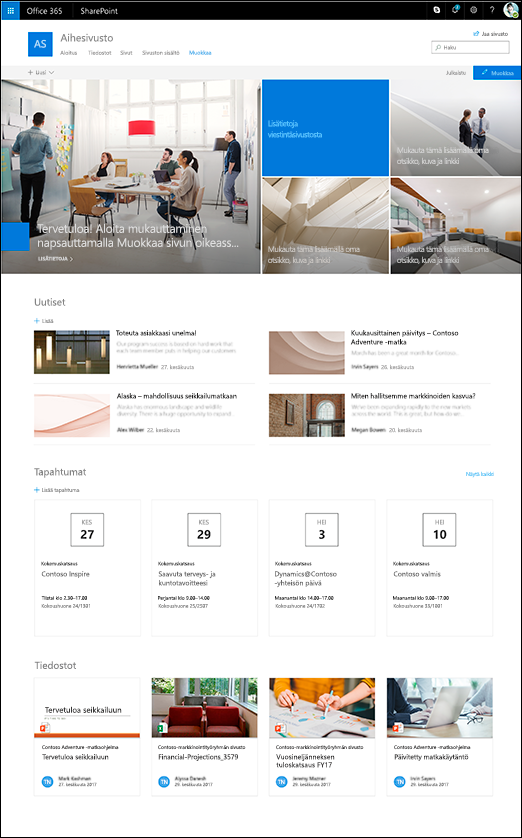
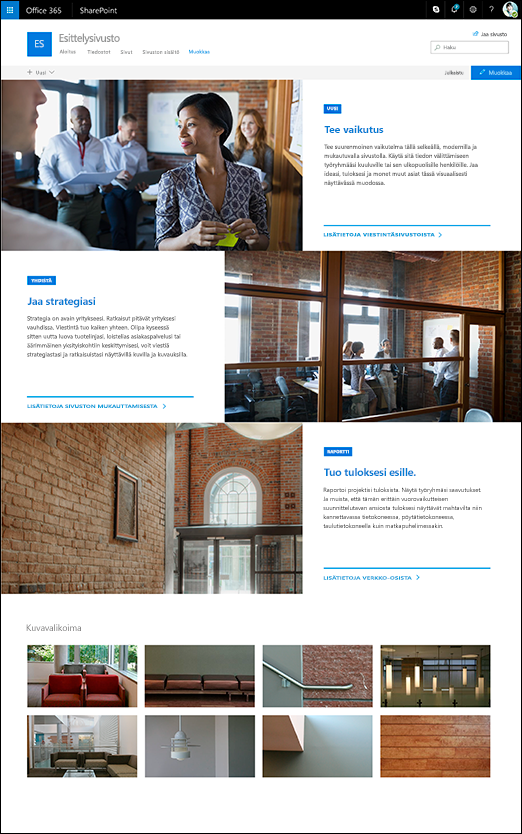
Luo, mukauta ja jaa viestintäsivusto noudattamalla seuraavia ohjeita.
Aloita luomalla uusi viestintäsivusto. Oletusarvoisesti saat uuden Aihe-sivustomallin.
Voit selata muita viestintäsivustomalleja valitsemalla Asetukset sitten Sivustomallit, kun haluat tarkastella mallivaihtoehtoja.
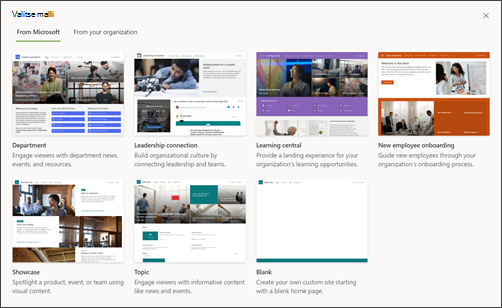
Huomautus: Aihesivustomallia käytetään oletusarvoisesti, jos mallia ei käytetä.
1. Aiheen sivuston sisältö
Kun valitset Aihe-sivustomallin, saat aloitussivun, joka sisältää useita mukau käyttöön valmiita verkko-osia. Aihe-rakennetta hyödyntävään viestintäsivustoon oletusarvoisesti sisältyvät verkko-osat ovat seuraavat:
-
Hero: Hero-verkko-osan avulla voit tehdä sivustasi keskitetymmän ja visuaalisesti kiinnostavamman. Hero-verkko-osassa voit näyttää jopa viisi kohdetta ja lisätä näyttäviä kuvia huomion kiinnittämiseksi kuhunkin. Lisätietoja on artikkelissa Hero-verkko-osan käyttäminen nykyaikaisella sivulla.
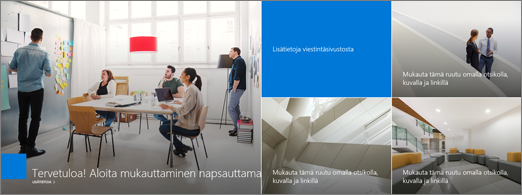
-
Uutiset: Voit pitää tiimisi ajan tasalla ja lähettää sille tärkeitä ja kiinnostavia uutisia Uutiset-verkko-osan avulla. Lisätietoja on artikkelissa Uutisotsikoiden ja uutisluetteloiden verkko-osien käyttäminen nykyaikaisella sivulla.
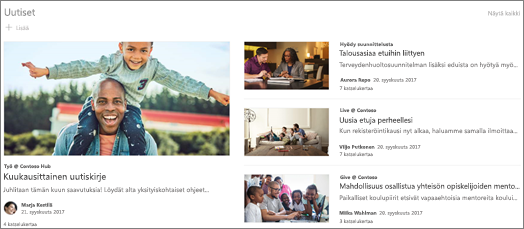
-
Tapahtumat: Voit näyttää tulevia tapahtumia Tapahtumat-verkko-osan avulla. Lisätietoja on artikkelissa Tapahtumat-verkko-osan käyttö.
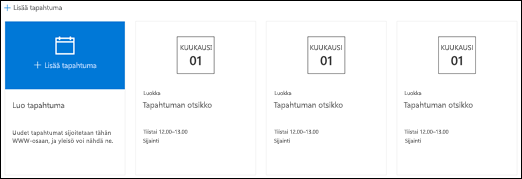
-
Tiedostot:näyttää oletustiedostokirjaston aloitussivulla, jossa voit avata ja muokata tiedostoja suoraan. Haluat ehkä lisätä Korostetun sisällön verkko-osan, jonka avulla voit näyttää tiedostoja dynaamisesti kirjastosta, sivustosta, sivustokokoelmasta tai kaikista sivustoista. Lisätietoja on kohdassa Korostetun sisällön verkko-osan käyttö.
2. Sivuston sisällön esittely
Esittelysivusto-malli sisältää myös aloitussivun, joka sisältää useita mukailtavat verkko-osat. Esittely-rakennetta hyödyntävään viestintäsivustoon oletusarvoisesti sisältyvät verkko-osat ovat seuraavat:
-
Hero: Hero-verkko-osan avulla voit tehdä sivustasi keskitetymmän ja visuaalisesti kiinnostavamman. Esittely-rakenteen avulla voit valita kahdesta asettelusta: Ruutu ja kerros, ja lisätä näyttävät kuvat huomion kiinnittämiseen kuhunkin kohteeseen. Lisätietoja on artikkelissa Hero-verkko-osan käyttäminen nykyaikaisella sivulla.
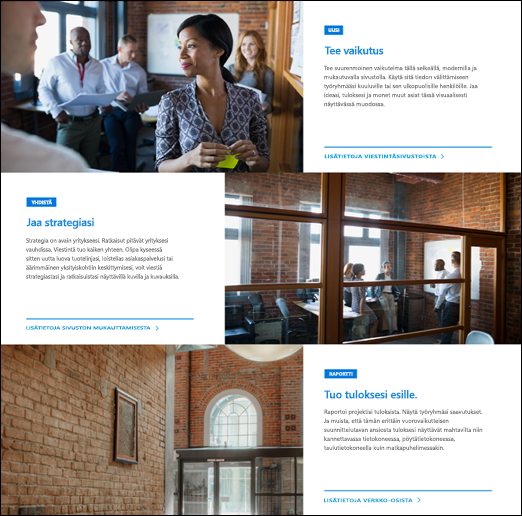
-
Kuvavalikoima: Käytä Kuvavalikoima-verkko-osaa kuvakokoelmien jakamiseen sivulla. Lisätietoja on artikkelissa Kuvavalikoima-verkko-osan käyttö.
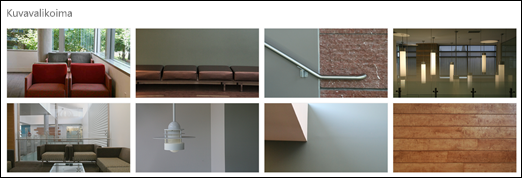
3. Tyhjä sivuston sisältö
Kun aloitat tyhjästä viestintäsivustosta, sinun ei tarvitse poistaa verkko-osia, joita et tarvitse. Valitse vain sivun asettelu ja lisää haluamasi verkko-osat.
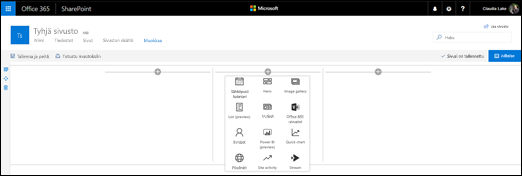
Mukauta sivuston ulkoasua, sivuston siirtymisnäkymää,verkko-osia ja sisältöä katsojien ja organisaation tarpeiden mukaan. Kun teet mukautuksia, varmista, että sivusto on muokkaustilassa, valitsemalla Muokkaa sivuston oikeassa yläkulmassa. Työskennellessäsi Tallenna luonnoksenatai Julkaise muutokset uudelleen, jotta muokkaukset näkyvät katsojille.
-
Muokkaa tiedostokirjastoja päivittämällä kansioiden nimetja lataamalla resursseja.
-
Muokkaa ja mukauta sivuston siirtymisruutua.
-
Voit muuttaa sivuston ulkoasua mukauttamalla teemaa, logoa, ylätunnisteasetteluja ja sivuston ulkoasua.
-
Lisää tai poista sivuja tälle sivustolle tai sivuston siirtymispalkista olemassa olevan sisällön mukaan.
-
Valitse tämä, jos haluat liittää tämän sivuston organisaatiosi keskussivustoon, tai lisää tämä sivusto aiemmin luotuun keskussivuston siirtymistoimintoon tarvittaessa.
Jaa sivustosi muiden kanssa, kun olet mukauttanut sivustoasi, tarkistanut sen tarkkuutta ja julkaissut lopullisen luonnoksen.
-
Valitse jaa sivusto oikeasta kulmasta.
-
Saat apua sivuston hallintaan lisäämällä sivuston omistajat ja jäsenet, joilla on oikeus muokata sivuston sisältöä.
-
Kirjoita Jaa sivusto -ruutuun niiden henkilöiden nimet, joiden kanssa haluat jakaa sivuston. Voit valita Kaikki (paitsi ulkoiset käyttäjät), jos haluat, että kaikki organisaation käyttäjät voivat käyttää sivustoa. Oletusarvoinen käyttöoikeustaso on Vain luku.
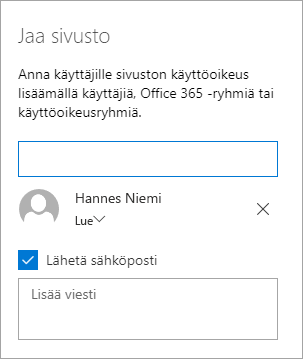
-
Kirjoita valinnainen viesti, joka lähetetään sivuston jakaessa lähetettävän sähköposti-ilmoituksen kanssa, tai poista Lähetä sähköpostiviesti -valintaruudun valinta, jos et halua lähettää sähköpostia.
-
Valitse Jaa.
Kun olet luonut ja käynnistänut sivuston, seuraava tärkeä vaihe on sivuston sisällön ylläpito. Varmista, että sinulla on suunnitelma sisällön ja verkko-osien ajan tasalla pysymiseen.
Sivuston ylläpidon parhaat käytännöt:
-
Sivuston ylläpidon suunnitteleminen – Luo aikataulu sivuston sisällön tarkistamiseksi niin usein kuin on tarpeen, jotta sisältö on yhä oikein ja olennaista.
-
Julkaise säännöllisesti uutisia – Jaa uusimmat ilmoitukset, tiedot ja tila koko organisaatiossa. Lue, miten voit lisätä uutisen ryhmäsivustoon tai viestintäsivustoon ja näyttää muille, jotka julkaisevat ilmoituksia siitä, miten he voivat SharePoint uutisia.
-
Tarkista linkit ja verkko-osat – pidä linkit ja verkko-osat päivitettynä, jotta voit käyttää sivuston koko arvoa.
-
Analytiikan avulla voit parantaa osallistumista – Tarkastele sivuston käyttöä sisäisen käyttötietojen raportin avulla, niin saat tietoja suositusta sisällöstä, sivustokäynneistä ja paljon muuta.
-
Tarkista sivuston asetukset säännöllisesti – Kun olet luonut sivuston SharePoint, voit tehdä muutoksia sivuston asetuksiin, sivuston tietoihin ja käyttöoikeuksiin.
Lisätietoja viestintäsivustoista ja SharePoint
Lue lisää sivustojen suunnittelusta, rakentamisesta ja SharePoint ylläpitämisestä.
Lisätietoja SharePoint sivustomalleista.










